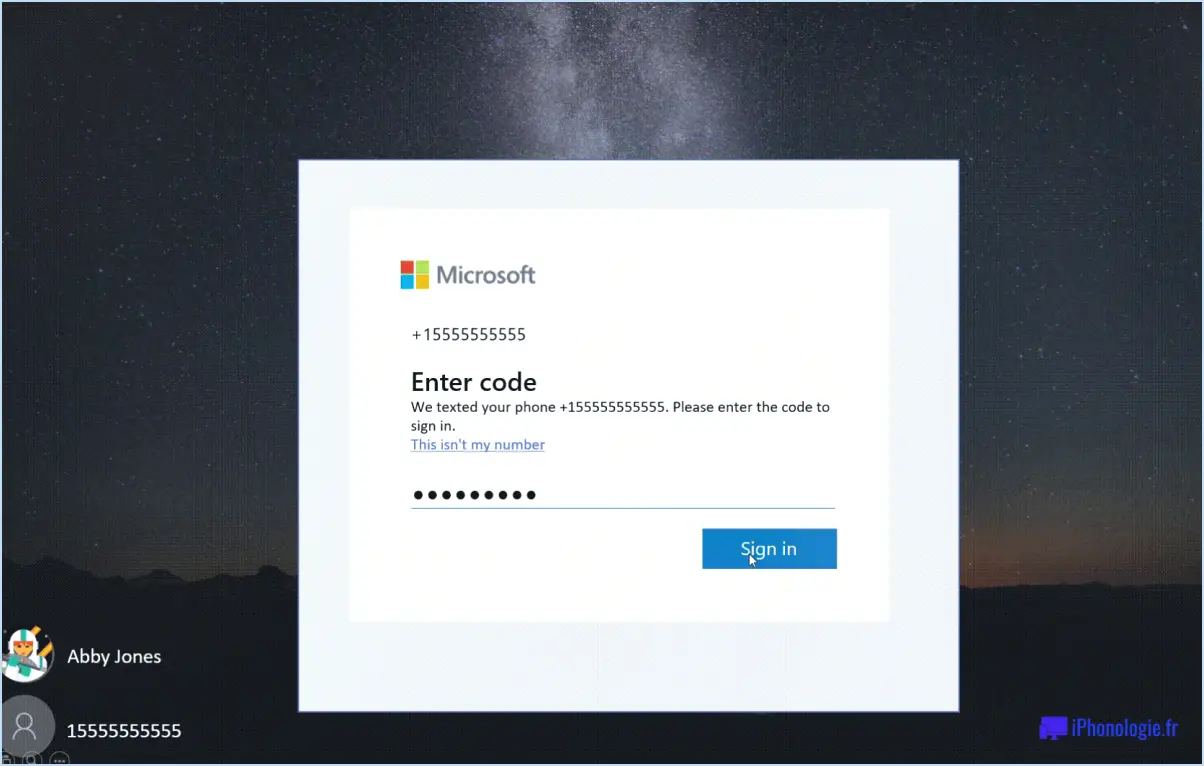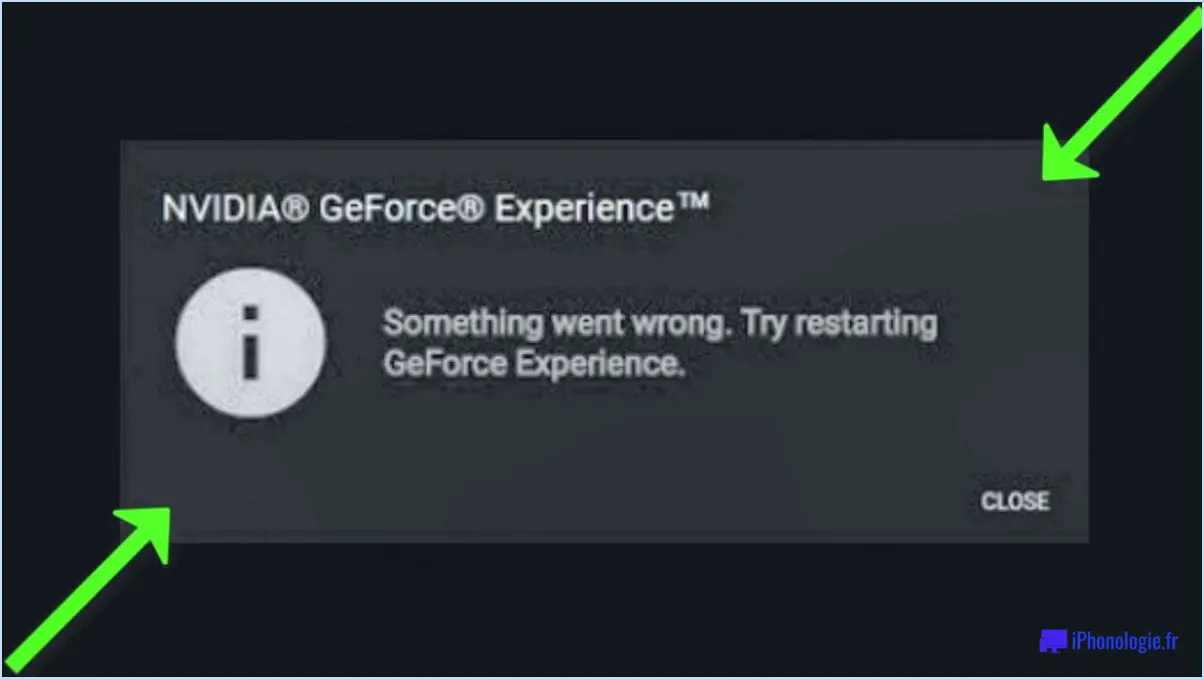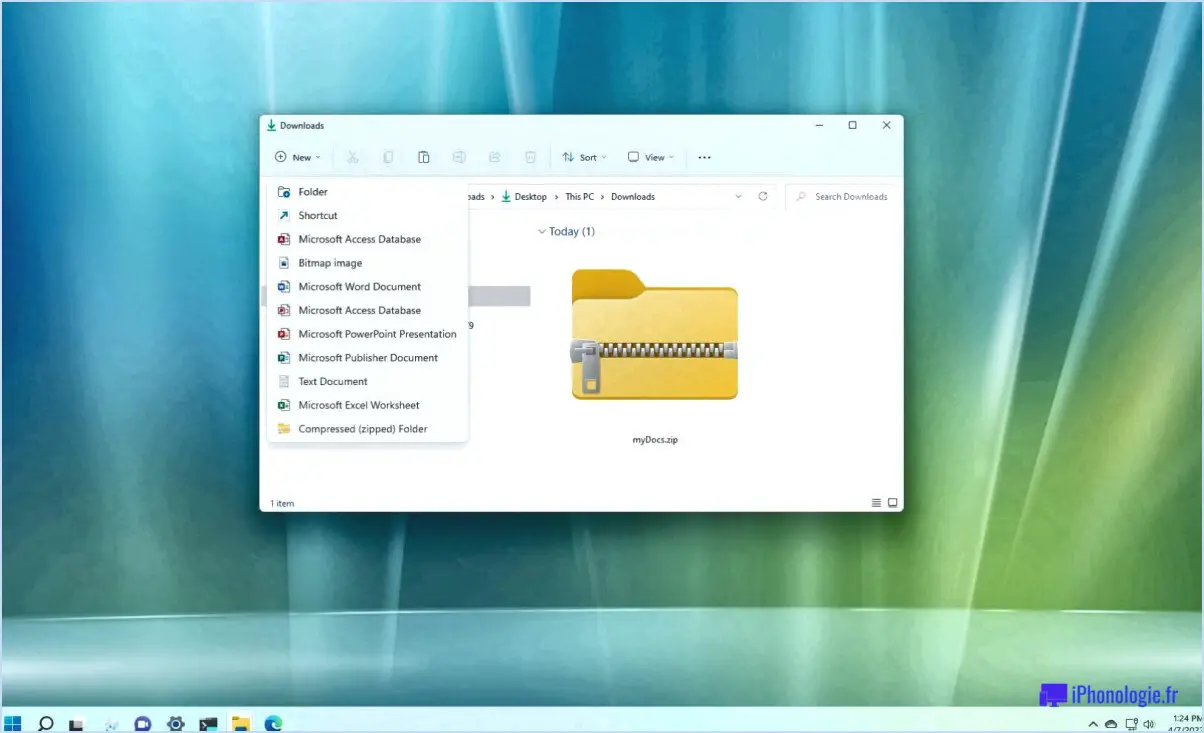Comment tirer le meilleur parti de l'application Google Files?
A Tirer le meilleur parti de l'application Google Files il existe plusieurs stratégies clés qui peuvent améliorer votre expérience et votre productivité.
1. Utilisez la recherche de fichiers : Tirez parti de la robustesse de l'outil de recherche de fichiers de recherche de fichiers dans l'application Google Files. Il vous suffit d'appuyer sur la barre de recherche située en haut de l'écran et de saisir des mots-clés ou des noms de fichiers pertinents. Cela vous permet de localiser rapidement des fichiers spécifiques, même dans un espace de stockage encombré.
2. Organisez vos fichiers à l'aide de dossiers : Tirez parti de la fonction de l'organisation par dossiers pour que vos fichiers soient structurés et facilement accessibles. Créez des dossiers pour différents sujets, projets ou catégories. Pour créer un dossier, appuyez sur le bouton « + », choisissez « Dossier » et donnez-lui un nom. Faites glisser et déposez les fichiers dans ces dossiers pour maintenir un classement ordonné.
3. Partage efficace : Le fonction de partage est un outil puissant pour une collaboration transparente. Touchez longuement un fichier, puis sélectionnez « Partager ». Vous pouvez choisir de partager par e-mail, via des applis de messagerie ou d'autres plateformes. Cette fonction est particulièrement pratique lorsque vous travaillez sur des projets de groupe ou que vous partagez des documents importants avec des collègues.
4. Accès hors ligne : Optimisez votre productivité en activant l'accès hors ligne pour des fichiers spécifiques. Vous pouvez ainsi afficher et modifier ces fichiers même lorsque vous n'êtes pas connecté à Internet. Pour ce faire, touchez longuement le fichier, sélectionnez « Conserver sur l'appareil » et le fichier sera disponible hors ligne.
5. Effacez l'espace : Optimisez l'espace de stockage de votre appareil en utilisant la fonction suggestions de nettoyage fournies par l'application. Google Files peut identifier les fichiers volumineux, le contenu en double et les éléments inutiles, ce qui vous permet de libérer de l'espace d'une simple pression.
6. Explorez la gestion du stockage : Accédez à la fonction gestion du stockage pour savoir comment votre espace de stockage est utilisé. Cette fonction met en évidence l'utilisation des applications, les téléchargements, les fichiers volumineux et d'autres éléments qui consomment de l'espace de stockage, ce qui vous aide à prendre des décisions éclairées sur ce qu'il faut conserver ou supprimer.
7. Sécurisez vos fichiers : Protégez vos fichiers avec la fonction de l'application Fichiers. Utilisez le « Dossier sécurisé » pour verrouiller les fichiers sensibles derrière une couche de sécurité supplémentaire, garantissant ainsi la confidentialité de vos informations privées.
L'adoption de ces stratégies vous permettra de tirer le meilleur parti des fonctionnalités de l'application Google Files. Que vous recherchiez des fichiers, organisiez du contenu ou collaboriez avec d'autres personnes, ces conseils amélioreront votre efficacité globale et vous aideront à garder le contrôle de votre monde numérique.
Comment organiser mon Google Drive pour gagner en productivité?
Pour améliorer la productivité de votre Google Drive, appliquez les stratégies suivantes :
- Dossiers et étiquettes : Créez des dossiers et des étiquettes bien structurés pour rationaliser l'organisation des fichiers.
- Catégorisation des types de fichiers : Tirez parti du menu déroulant « Type de fichier » pour classer les fichiers par catégories telles que les PDF, les documents et les images.
- Recherche efficace : Utilisez la fonction « Recherche » pour retrouver rapidement des fichiers ou des éléments spécifiques.
Ces pratiques s'harmonisent pour optimiser votre expérience de Google Drive et améliorer l'efficacité de votre flux de travail.
Files by Google est-elle une bonne application?
Files by Google se présente comme une application fiable pour gérer vos fichiers, en mettant l'accent sur la simplicité et la convivialité. Son interface est intuitive et vous permet d'organiser, de nettoyer et de partager vos fichiers en toute transparence. L'application se distingue notamment par ses outils d'optimisation du stockage, son détecteur de fichiers en double et ses capacités de partage de fichiers hors ligne. Cependant, il est important de noter que si Files by Google est une bonne option, il existe des alternatives plus avancées. Des applications telles que Solid Explorer, Microsoft OneDrive et ES File Explorer offrent des fonctionnalités plus étendues, telles que l'intégration au nuage, une personnalisation avancée et une gestion plus approfondie des fichiers. En fin de compte, Files by Google s'avère efficace pour les tâches de gestion de fichiers de base mais pour ceux qui recherchent des capacités plus complètes, il peut être utile d'explorer d'autres options.
Quelle est la différence entre fichiers et Files by Google?
Fichiers désignent des documents électroniques ou des données stockés sur un ordinateur ou un appareil. Fichiers par Google est un service de stockage et de partage de fichiers fourni par Google. Il offre le partage, l'accès et synchroniser entre les appareils, à l'instar de oneDrive. Il permet notamment collaboration avec d'autres utilisateurs de l'application. Ce service se distingue par ses fonctions de collaboration uniques qui facilitent le travail en commun sur les fichiers stockés.
Quelles sont les astuces de Google?
Découvrez Les astuces de Google pour améliorer votre expérience :
- Utilisez la barre de recherche pour des informations spécifiques.
- Explorez les sites du monde entier avec Google Maps.
- Organisez et calculez avec Google Sheets.
- Créez et modifiez des documents à l'aide de Google Docs.
- Tirez parti Google Sheets pour l'analyse des données et les prévisions.
Où se trouvent mes fichiers Google?
Pour localiser vos Files by Google sur votre ordinateur, il est très probablement stocké dans votre fichier Google Drive. Si vous avez le fichier Google Drive installée, vous la trouverez facilement accessible dans votre tiroir d'applications.
Quelle est la meilleure application de gestion de fichiers?
Choisir l'application meilleure application de gestion de fichiers dépend de vos besoins spécifiques. Parmi nos favoris, on trouve FileZilla pour des transferts FTP transparents, WinDirStat pour analyser l'utilisation de l'espace disque, et Total Commander pour ses fonctionnalités robustes.
Où se trouve le bouton « plus » sur Google Drive?
Le plus est situé sur l'écran côté droit de la fenêtre Google Drive.
Files by Google efface-t-il le cache?
Oui, Google efface le cache sur tous les appareils lorsque vous supprimez un fichier dans l'application Fichiers.